Guia de gerenciamento inteligente da caixa de entrada do LinkedIn
Publicados: 2023-02-13Se você usa o LinkedIn, provavelmente já conhece a caixa de entrada deles: é uma coleção de tópicos que funciona bem se você às vezes entrar em contato com algumas pessoas.
De acordo com a pesquisa do LinkedIn , 65% dos usuários do LinkedIn têm mais de 1.000 contatos e 13% têm mais de 10.000. Você pode fazer alguma mágica de rede real com essas figuras.
Se você usa o LinkedIn com mais frequência, pode descobrir que manter o controle de seu e-mail se torna um desafio significativo. Além disso, a incapacidade de separar mensagens enviadas e recebidas é um problema.
Para responder a muitos usuários, você deve rolar para baixo até cada um.Simples, certo?O problema é que esse tópico salta para o topo assim que você o faz, e você tem que descer mais uma vez para responder ao próximo usuário.
Isso rapidamente se transforma em uma bagunça.
Para contornar isso, você pode navegar por cada thread e abrir cada um em uma janela diferente. Agora temos muitas janelas abertas, apresentando um desafio de gestão distinto.No entanto, não há outra opção?
Por que gerenciar sua caixa de entrada do LinkedIn é importante?
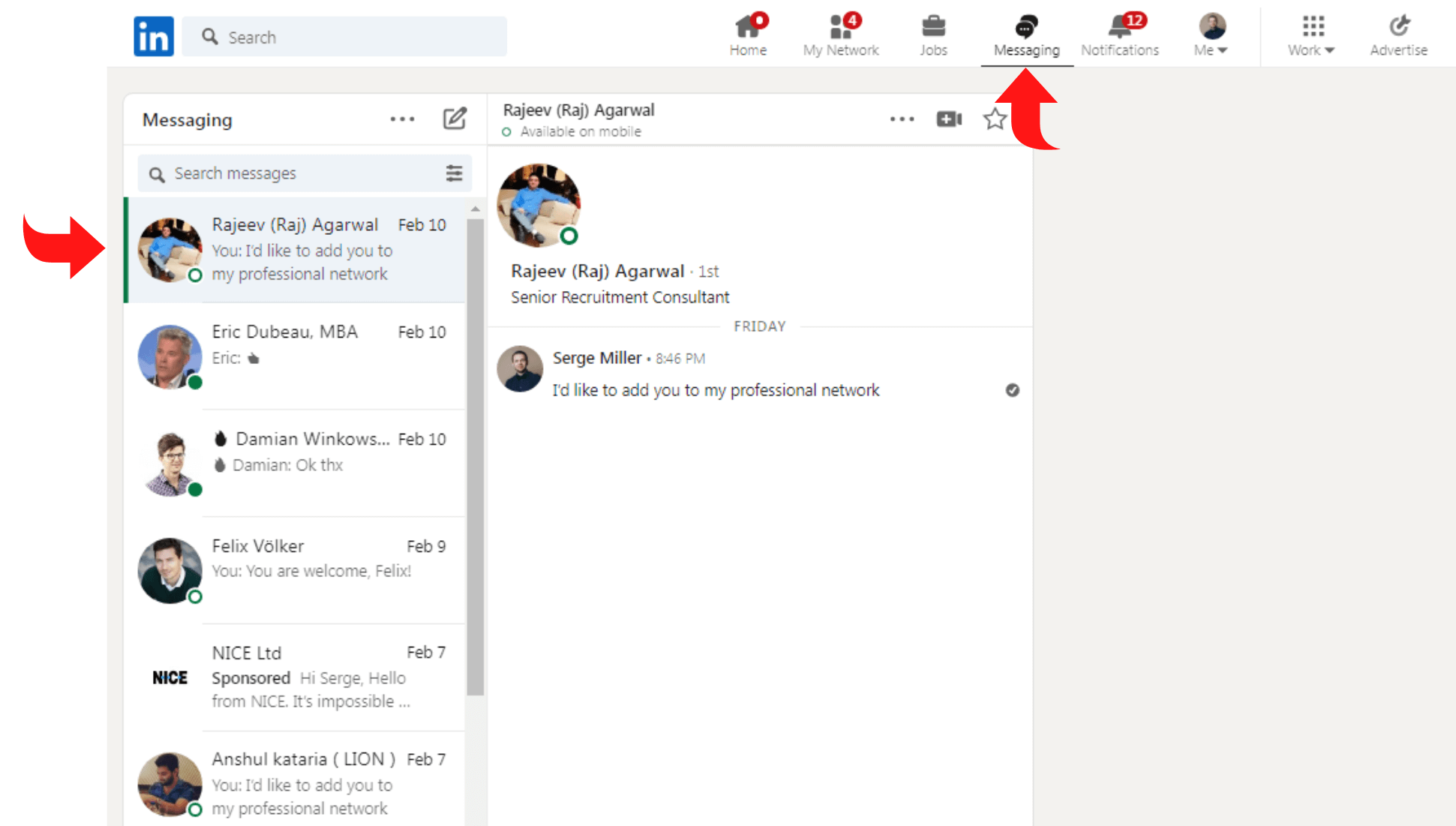
Gerenciar seu e-mail do LinkedIn nem sempre é fácil. É fácil ficar sobrecarregado e perder de vista mensagens cruciais em uma rede em expansão.
No entanto, manter o controle de seu e-mail é essencial para manter sua reputação profissional e manter-se organizado.
Falando de forma realista, livrar-se de seus e-mails não lidos é uma tarefa bastante complicada, principalmente se você utiliza frequentemente a plataforma para geração de leads e tem muitas discussões contínuas como resultado de suas campanhas.
Mas apontar para esse objetivo tem muitas vantagens fantásticas. Ele ajuda principalmente a mantê-lo organizado.
Uma das chaves para o sucesso do marketing digital é manter a organização enquanto gerencia vários esforços de marketing.
O tempo é crucial ao gerar e nutrir leads. Um cliente em potencial pode procurar outro fornecedor se você não responder a ele a tempo, e você corre o risco de perder o interesse dele se perder os prazos de nutrição de leads.
Em segundo lugar, permite criar um fluxo de trabalho multicanal movendo muitas das discussões que você tem em várias plataformas.
Conversas organizadas em várias plataformas podem ser confusas, mas são um ótimo método para manter a atenção de um cliente em potencial enquanto tenta fechá-lo.
Artigos relacionados: Melhor software de automação de fluxo de trabalho
Finalmente, chegar a caixa de entrada zero é um excelente teste para ver se você concluiu tudo.
O problema com a caixa de entrada do LinkedIn
Por que a caixa de entrada existente do LinkedIn é problemática?
É o seguinte:se você usa o LinkedIn com moderação e tem menos de 500 contatos, não há nada de muito errado com o sistema.
Isso provavelmente indica que você não prospecta ou envia muitos e-mails, então tudo deve estar bem. Simples de seguir e organizar.
No entanto, manter uma presença ativa no LinkedIn, um caminho crucial para o envolvimento do cliente, pode levar muito tempo para sua empresa.
O LinkedIn ocasionalmente oferece resumos de notícias, alertas de emprego, postagens patrocinadas e muito mais em sua caixa de entrada.
Como resultado, se houver uma mensagem específica à qual você deseja responder, você precisará criar uma pilha considerável de pergaminhos para encontrá-la, especialmente se receber muitas solicitações de login diariamente.
Quanto mais engajado você estiver, mais e-mails receberá em sua caixa de correio. Se você tiver que lidar com muitas contas do LinkedIn, esse problema só piorará. Ficar no topo da sua caixa de entrada do LinkedIn em um determinado ponto torna-se muito demorado.
Artigo relacionado: LinkedIn Open Networker
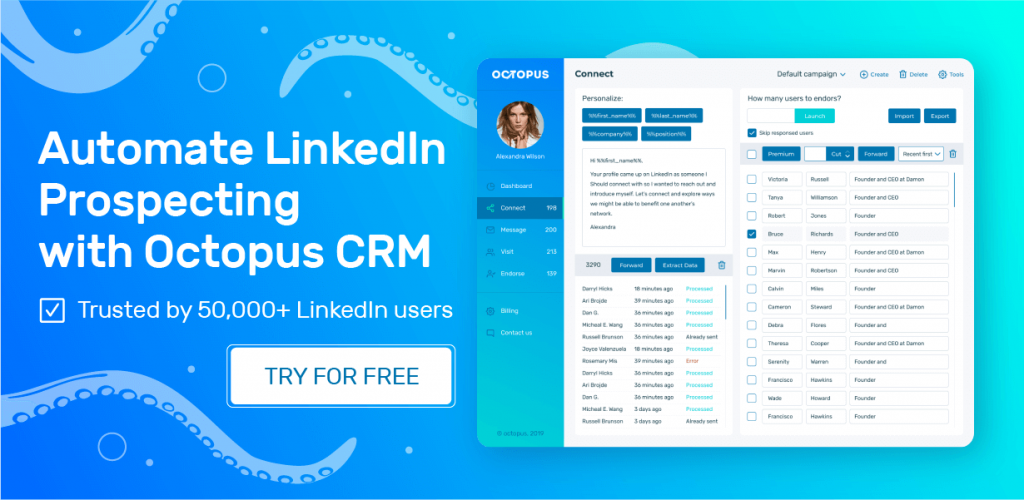
Benefícios de organizar sua caixa de entrada do LinkedIn
Depois de usar o LinkedIn durante o dia, você não deve ter mais mensagens não lidas. Nem todos podem atingir essa meta, especialmente se receberem mais de 20 mensagens de texto todos os dias.
No entanto, tentar atingir esse objetivo pode ajudar sua organização e ajudá-loa manter uma caixa de entrada mais gerenciável .
Assim que organizar sua caixa de entrada do LinkedIn, você poderá:
- Gaste menos tempo analisando as comunicações e mais tempo engajando-se em networking valioso;
- Priorizar mensagens-chave;
- Desenvolver conexões mais profundas e mais envolvimento;
- Manter uma reputação respeitável;
- Leia as mensagens e responda imediatamente para não perdê-las.
11 maneiras de organizar sua caixa de entrada do LinkedIn
Você pode estar se perguntando quais são esses truques neste momento. Para melhorar a organização da sua caixa de entrada do LinkedIn, tente o seguinte:
Apagar mensagens
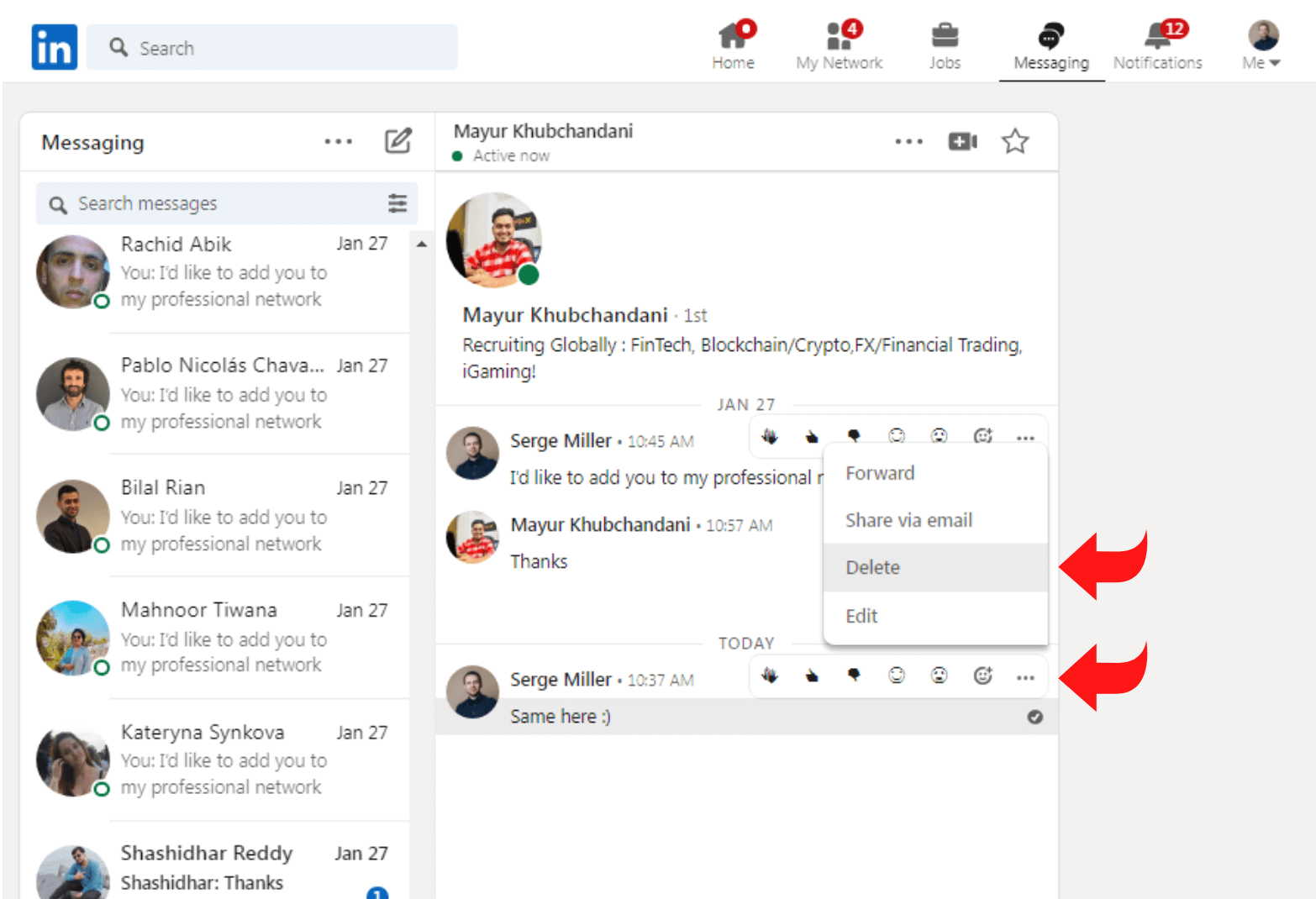
No LinkedIn, não tenha medo de deletar mensagens. É crucial para o gerenciamento inteligente da caixa de entrada do LinkedIn.
Você pode remover rapidamente alguns textos sem prejudicar sua causa ou contatos.
- Comunicações de spam de indivíduos desconhecidos;
- Ofertas especiais que não se aplicam a você, sua empresa ou sua situação pessoal;
- Consultas de mensagens de pessoas com quem você não deseja interagir ou com quem você não ressoa;
- Mensagens de indivíduos cujos perfis do LinkedIn não estão mais ativos;
A lista continua. Escolhemos essas mensagens porque elas não machucam você nem ninguém.
Priorize as mensagens do LinkedIn por meio de filtros
Mesmo que você verifique a plataforma com frequência, gerenciar sua caixa de entrada pode ser difícil se você receber regularmente dezenas (ou mais) de mensagens do LinkedIn. Você sempre pode utilizar o recurso de pesquisa da caixa de entrada para verificar mensagens específicas pesquisando pessoas, empresas ou tópicos discutidos.
Use os recursos de filtragem do LinkedIn ao priorizar e organizar suas comunicações em sua caixa de entrada. Você pode acessá-los abrindo seu e-mail e selecionando o ícone de filtro. Depois disso, decida que tipo de mensagem deseja ver.
Por padrão, o LinkedIn mostra todas as conversas abertas na sua caixa de entrada. Ao visualizar todas as mensagens, você pode ter uma ideia geral de sua lista de tarefas, mas não é muito eficaz no gerenciamento de caixas de entrada.
Mensagens não lidas
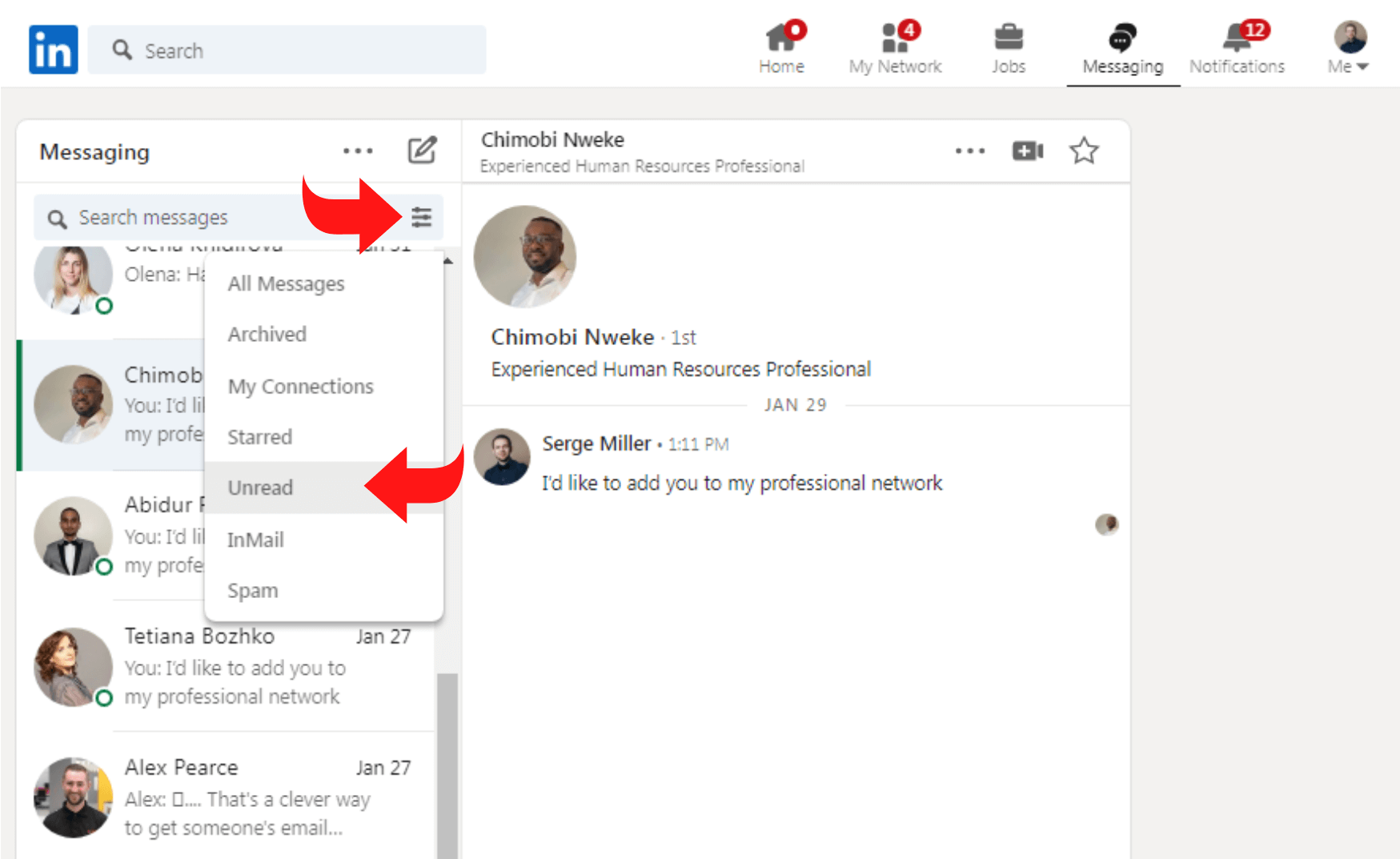
Escolha Não lido para se concentrar apenas na classificação de novas mensagens. Você pode modificar o status de uma mensagem para garantir que ela permaneça no feed não lida mesmo depois de aberta.
Selecionar os três pontos da janela de discussão permite marcar qualquer mensagem como não lida. Agora você pode identificar mensagens que exigem uma resposta rápida.
Spam
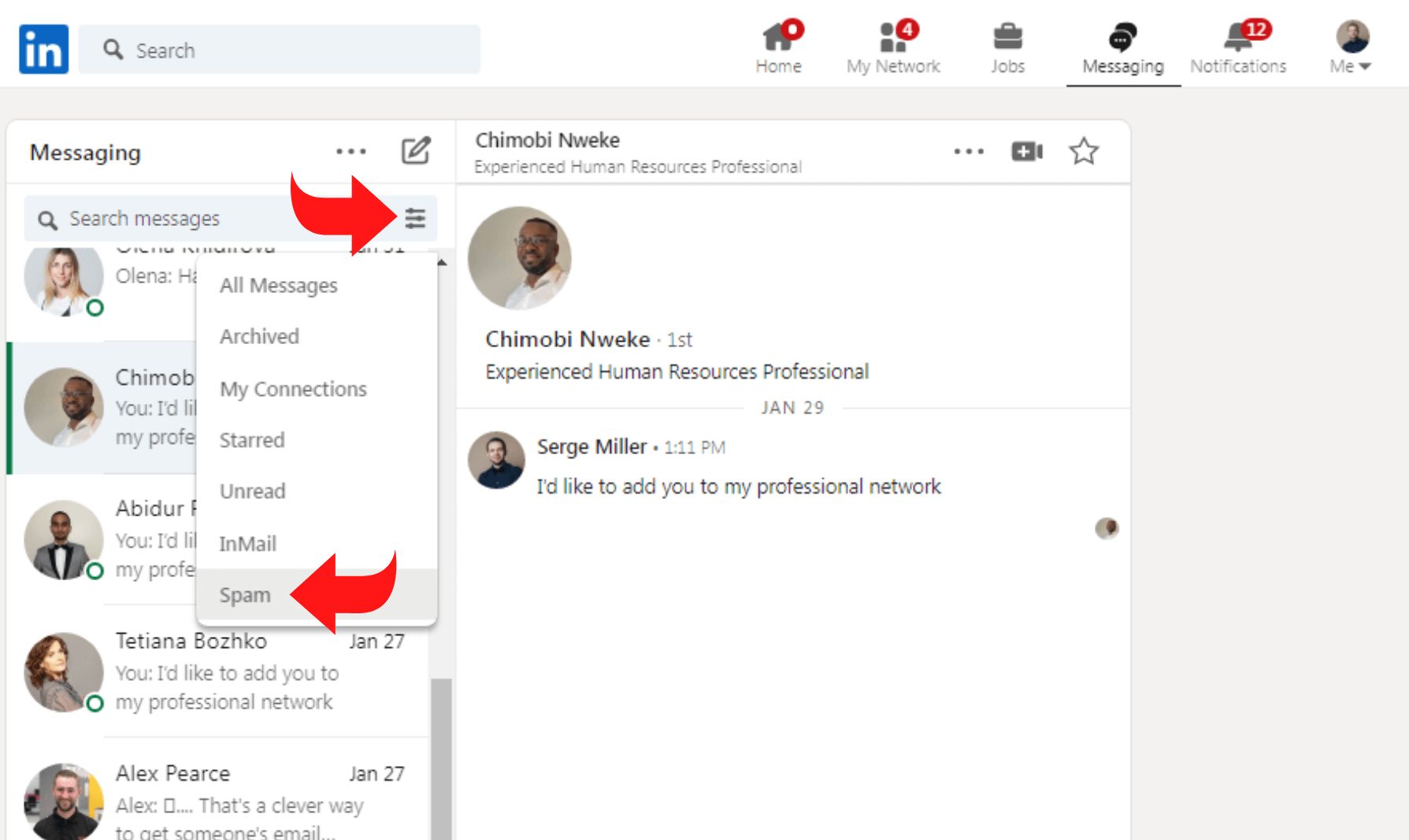
Você sinalizou manualmente alguma mensagem de clientes em potencial ou o LinkedIn ocasionalmente as designa como spam?Para recuperar essas mensagens, escolha spam. Lembre-se de responder a qualquer comunicação de spam. Você deve primeiro clicar na opção Mover para caixa de entrada.
Minhas conexões
Selecione Minhas conexões para priorizar as comunicações de conhecidos, colegas de trabalho ou leads ativos. Usando esse filtro, você pode participar de conversas em andamento e responder a pessoas que já estão em sua rede.
InMail
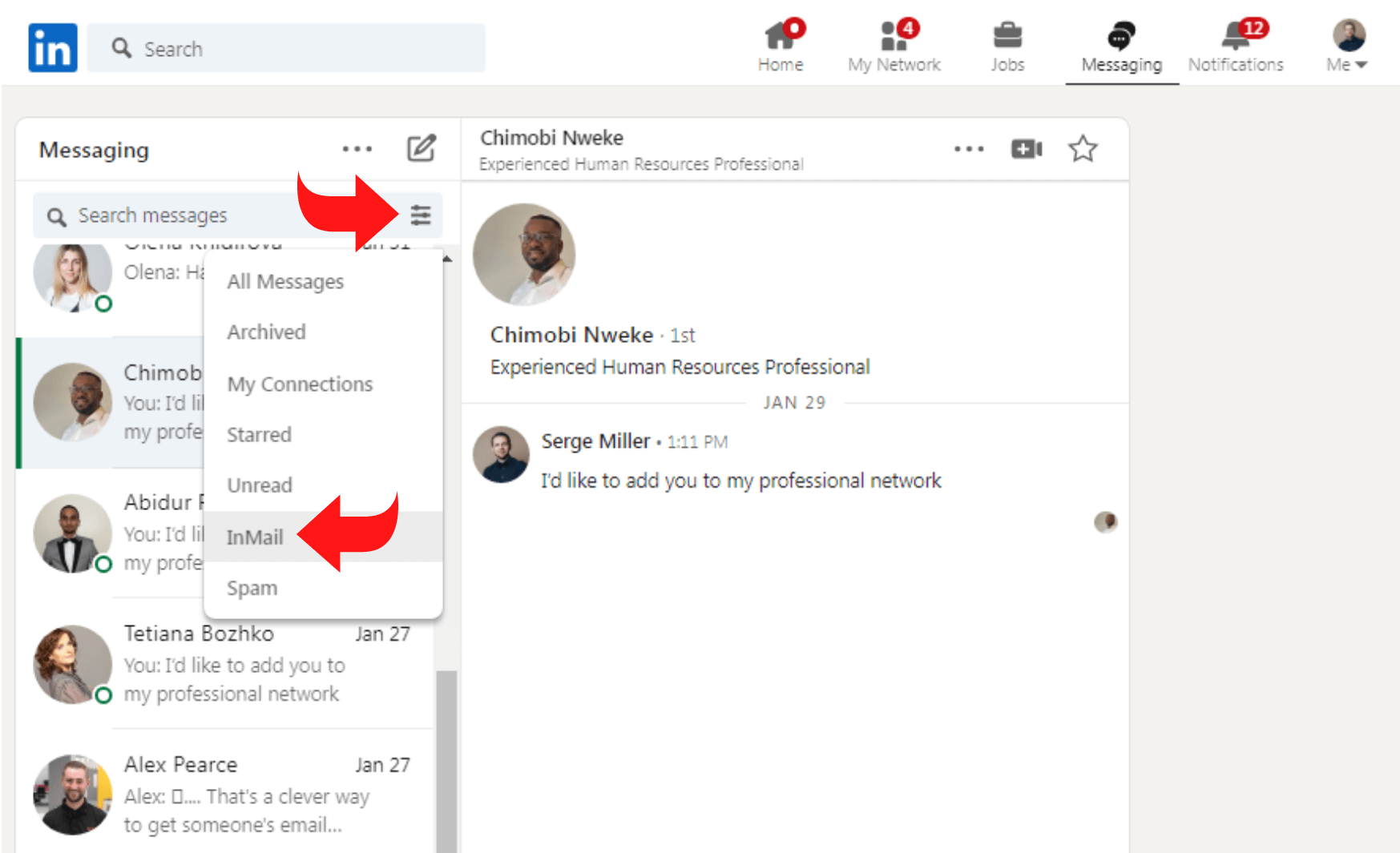
Filtre por InMail se seus principais leads e pitches frequentemente se originam de contatos fora de sua rede. Você pode visualizar solicitações e ofertas de maneira mais eficaz dessa maneira.
Gerenciar suas configurações de notificações
Embora ter alternativas seja excelente, provavelmente você não precisa ser informado de tudo o que ocorre no LinkedIn. Você deve desativar as notificações de mensagens em seu celular se quiser gerenciar suas mensagens em um computador.
Desative os avisos de mensagem se souber que tem várias mensagens não lidas. Dessa forma, você não sentirá restrições de tempo devido às notificações ao gerenciar seu e-mail.
Arquivando mensagens do LinkedIn
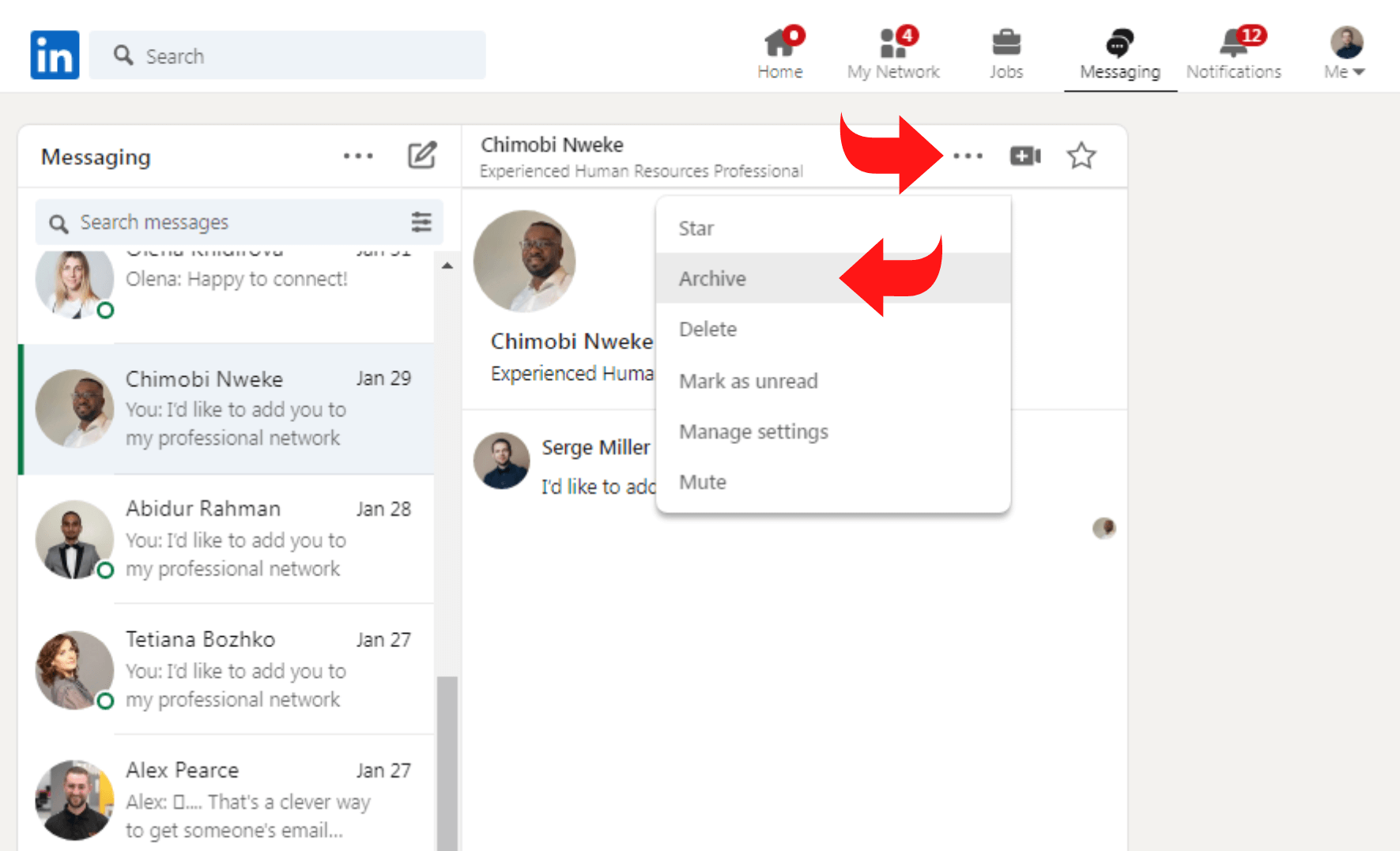
Arquivar e-mails inativos de sua caixa de entrada é um método de reduzir a confusão.
Este é um ótimo método se você precisar consultar ou organizar mensagens sem perder uma discussão.Certifique-se de salvar as seguintes mensagens:
- Os clientes que já compraram produtos de sua empresa e sua equipe de vendas ou suporte ao cliente estão cuidando deles;
- Leads frios, mas tome cuidado para mantê-los em uma lista diferente! No futuro, leads frios constituirão excelentes fontes geradoras de leads;
- Mensagens desatualizadas que são irrelevantes para a campanha que você está executando no momento.
A incapacidade de criar pastas para mensagens no LinkedIn é outro problema. Ainda assim, a ferramenta de arquivamento compensa isso simplificando a redução do volume de mensagens em sua caixa de entrada no LinkedIn .

Defina a frequência dos e-mails
O LinkedIn simplifica a personalização da frequência de e-mail para se adequar ao seu estilo de trabalho. No entanto, as opções estão um pouco escondidas. Veja como localizá-los e modificá-los ao seu gosto.
Passo 1: Clique na sua pequena imagem de perfil no canto superior direito para acessar sua página de Privacidade e Configurações, conforme mostrado abaixo.
Etapa 2: selecione “Definir a frequência dos e-mails”na página“Comunicações”, localizada imediatamente abaixo daguia “Perfil” por padrão.
Etapa 3: agora você pode selecionar a frequência de vários tipos de e-mail para receber notificações urgentes.
Use as ferramentas de experiência de mensagens do LinkedIn
Você também pode usar as ferramentas de produtividade da plataforma se estiver lidando com uma caixa de entrada ocupada do LinkedIn. Abra a página de configurações do LinkedIn, escolha ' Comunicações'e clique em'Experiência de mensagens'para acessá-las.O que você pode fazer é:
Recibos de leitura
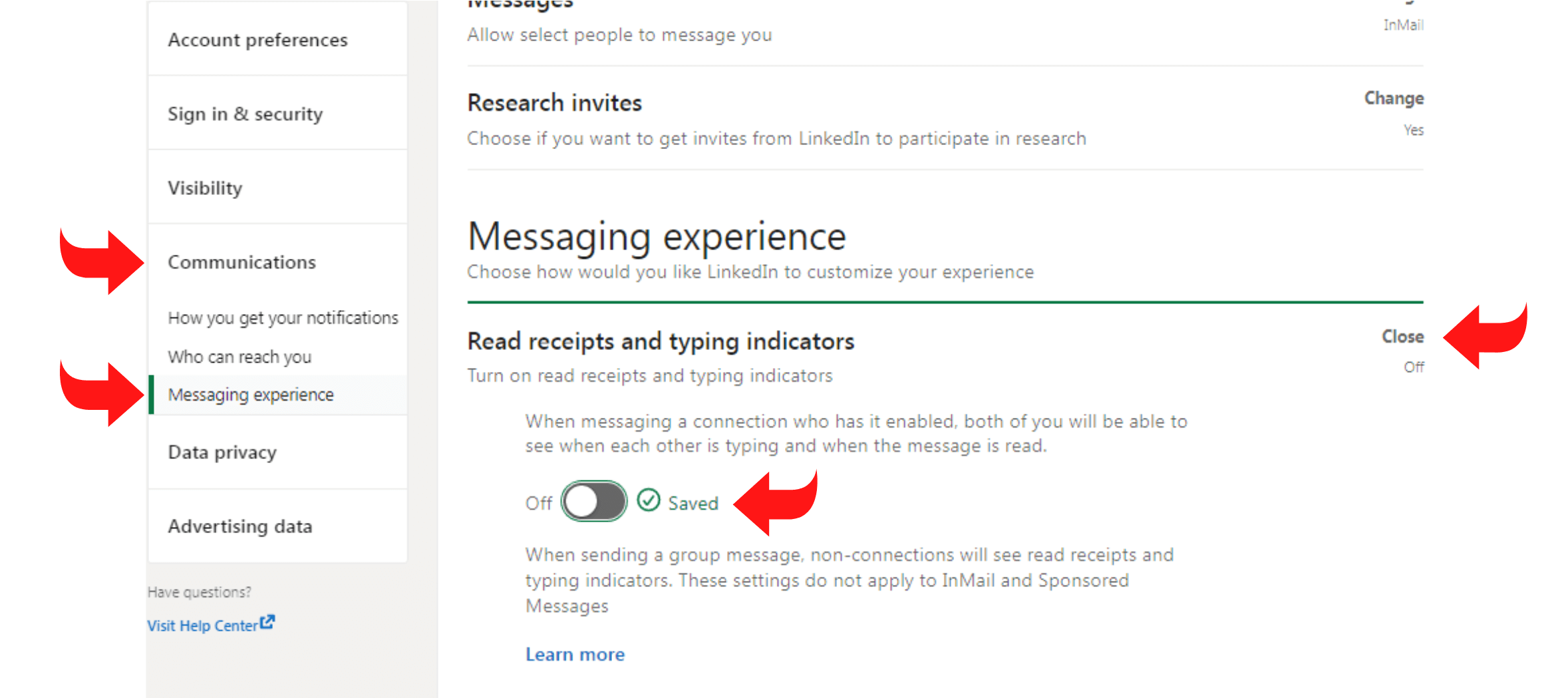
Você quer uma prova de que os destinatários de sua mensagem a leram?Você pode saber quando seu contato abriu uma mensagem se as confirmações de leitura estiverem habilitadas para você e para eles. Essa função também ativa indicações de digitação, o que pode facilitar diálogos mais naturais em tempo real.
Sugestões de mensagens
Você deseja uma resposta de conversação mais eficaz?Você pode receber sugestões automatizadas do LinkedIn se tiver essa opção ativada. Você pode evitar digitá-lo manualmente clicando em uma recomendação e adicionando-a à mensagem.
Avisos de mensagem
Você frequentemente permite que e-mails permaneçam em sua caixa de entrada por muito tempo?Você pode receber lembretes automáticos para responder às mensagens que ainda não respondeu por meio de toques.
Ativar notificações push
Tanto o aplicativo móvel quanto a versão web do LinkedIn permitem que você configure notificações push. Clique em Comunicações na janela de configurações do LinkedIn do seu navegador. Depois de escolher Push, clique em Conversas. Certifique-se de ativar a alternância Conversas e, em seguida, ativar as notificações push que deseja receber.
Definir preferências de mensagens do LinkedIn
As opções integradas de filtragem e silenciamento da plataforma podem não ser suficientes para suas necessidades se você receber muitas mensagens do LinkedIn. Você pode gastar tempo filtrando spam em vez de networking e criação de leads.
Informe ao LinkedIn as pessoas das quais você deseja receber mensagens para diminuir o spam recebido. Clique em'Comunicações' nas configurações do LinkedIn depois de abri-las. Em seguida, escolha'Quem pode entrar em contato com você'. Você pode clicar em'Alterar'para alterar as mensagens recebidas.
Envie mensagens do LinkedIn para sua equipe
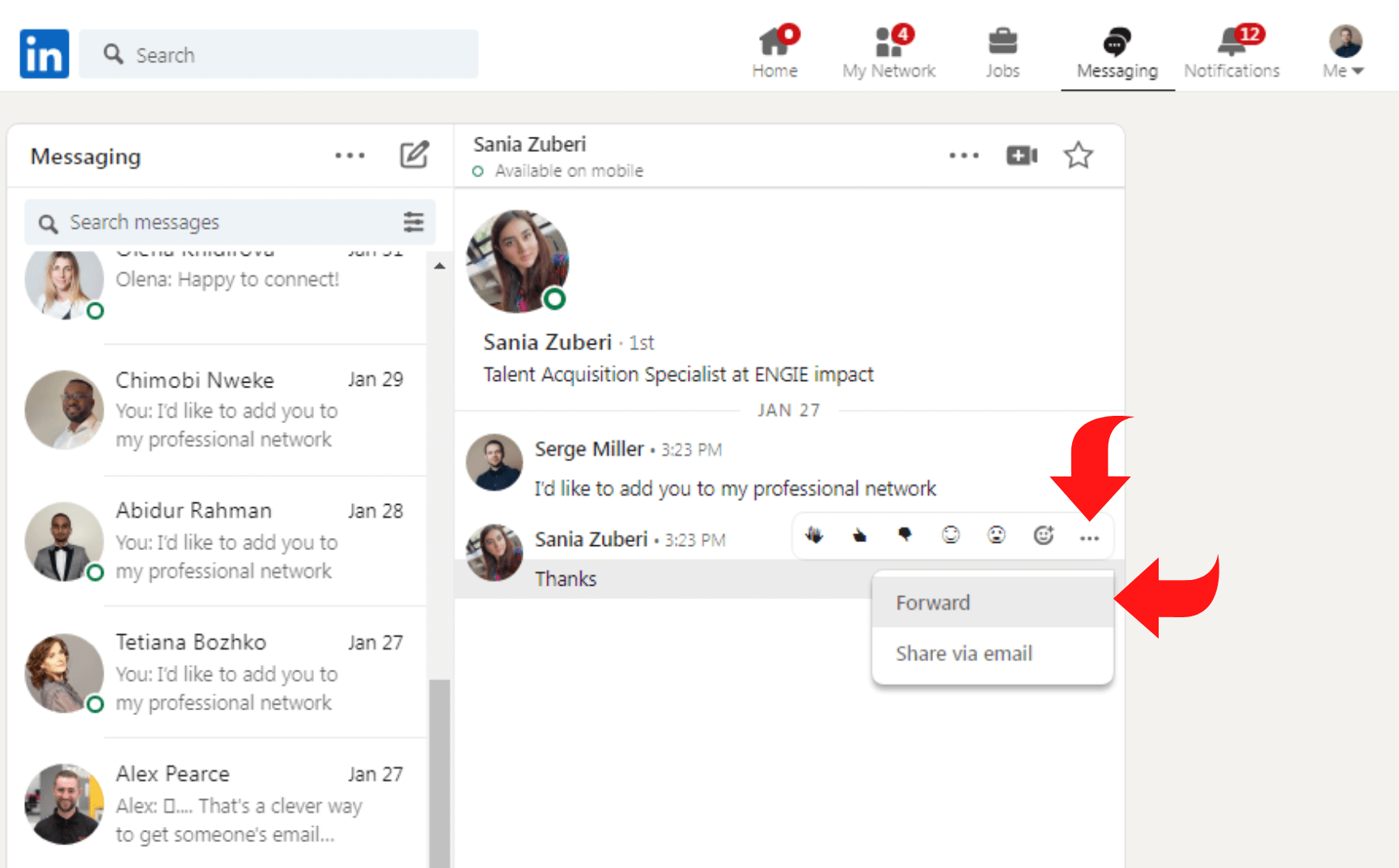
Você pode lidar com cada comunicação do LinkedIn por conta própria. No entanto, você deve transmitir mensagens específicas à sua equipe se depender deles para nutrir leads .
Você pode encaminhar qualquer mensagem do LinkedIn dentro e fora da plataforma. Abra sua caixa de entrada, localize a discussão que deseja encaminhar e passe o cursor sobre a mensagem até que três pontos apareçam no canto superior direito.
- Encaminhe para um colega do LinkedIn clicando nos três pontos. Você verá automaticamente um pop-up com sua mensagem encaminhada. Você pode enviar uma mensagem pessoal para sua conexão e selecionar Enviar para encaminhá-la após adicionar um destinatário.
- O LinkedIn iniciará um novo rascunho em sua conta de e-mail. O rascunho contém o texto da mensagem original, bem como a URL do perfil do LinkedIn do remetente. Você pode adicionar uma mensagem para fornecer mais contexto, incluindo o endereço de e-mail do destinatário e uma linha de assunto.
Gerencie as atualizações de mensagens do seu grupo
Sua caixa de entrada pode ser invadida rapidamente por mensagens de seus grupos do LinkedIn.Quantos grupos do LinkedIn você participa e participa determinam isso?
No entanto, você pode optar por não receber comunicações de grupos específicos selecionando “Configurações e privacidade” > “Comunicações” > “E-mail” > “Rede”.
Usar ferramenta de automação
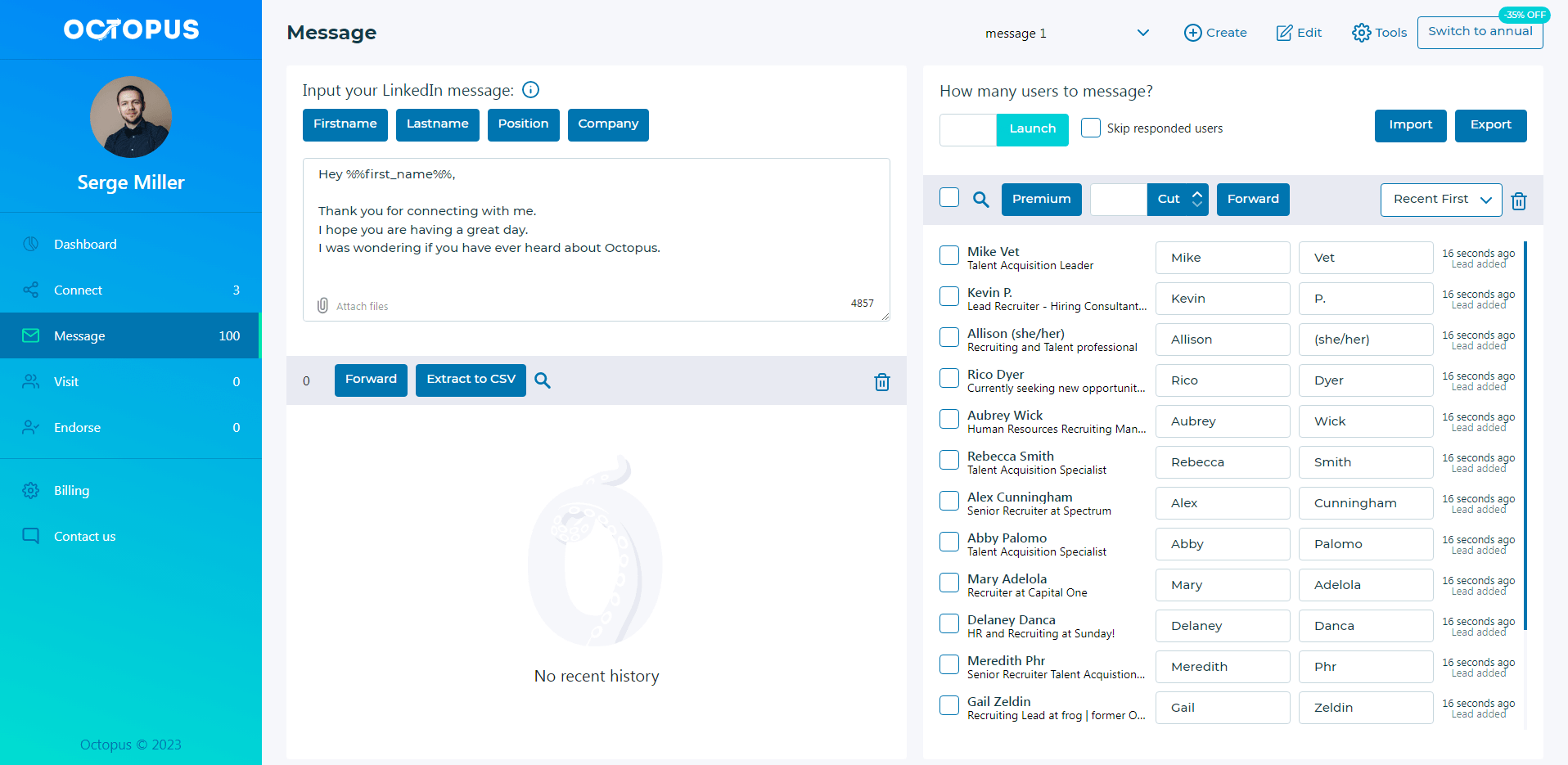
Embora os procedimentos mencionados acima contribuam, até certo ponto, para ajudar no gerenciamento de sua caixa de entrada do LinkedIn, gerenciar a caixa de entrada ainda pode ser complexo se você realizar vários esforços de divulgação para vários públicos-alvo .
Imagine!Os usuários enviam e recebem cerca de 100 mensagens do LinkedIn por dia. Ainda levará algum tempo para arquivar, remover ou marcar mensagens como não lidas. O uso de uma ferramenta de automação pode ajudá-lo a gerenciar sua caixa de entrada com mais eficiência.
5 maneiras de limpar sua caixa de entrada do LinkedIn
Veja como limpar sua caixa de entrada do LinkedIn:
Como esvaziar sua caixa de entrada
Sim, não parece fácil, mas você está no comando agora. A ideia de manter seu e-mail organizado precisa se tornar seu estilo de vida. O objetivo é que sua caixa de entrada contenha ZERO mensagens. Como parte da Operação Inbox Zero, você pode responder a um e-mail imediatamente ou deixá-lo para depois, se não tiver tempo. No entanto, você ainda deve adicioná-lo à sua lista de tarefas para concluir o dia em alta.
Conhecendo o arquivo do GMail
Você nunca usará os gigabytes de armazenamento que o G Mail oferece. Ignore o botão excluir por enquanto. Em vez disso, arquive-os! Assim como a exclusão falsa, ao excluir um e-mail da sua caixa de entrada, ele é armazenado permanentemente na pasta “Todos os e-mails”, caso você precise procurá-lo, o que provavelmente fará.
Tags e filtros ganham
Na maioria das vezes, quando visitamos um site, é provável que nos peçam nossas informações de contato. Isso é para que as empresas possam nos enviar inúmeros boletins informativos e vendas que temos certeza que nunca iremos ler ou sequer nos importamos em ler. Estes podem ser filtrados ou marcados para leitura posterior, salvando seu e-mail da confusão. Mais uma vez, você está no comando hoje.
Além disso, as mensagens podem ter várias tags ao mesmo tempo, semelhante à organização nas “guias” do Gmail ou em pastas específicas. Você também pode usar tags para descobrir mensagens posteriormente pesquisando ou clicando em uma guia específica na barra lateral.
Cancelar inscrição em massa
Vamos enfrentá-lo: só porque você fez check-in em um lugar algumas vezes, não significa que você não receberá e-mails nos quais não se inscreveu e que o filtro de spam do Gmail não está bloqueando, como Unroll. Eu forneço uma maneira simples de cancelar a assinatura de todos os e-mails de spam diários que você recebe.
Use várias caixas de entrada
Diferentes caixas de entrada podem servir como substitutos para pastas, tags e filtros. Com a ajuda de sua inteligência, o Gmail cria caixas de correio para seus boletins informativos, itens pessoais e assinaturas.
Gerencie várias contas do LinkedIn com o Octopus CRM
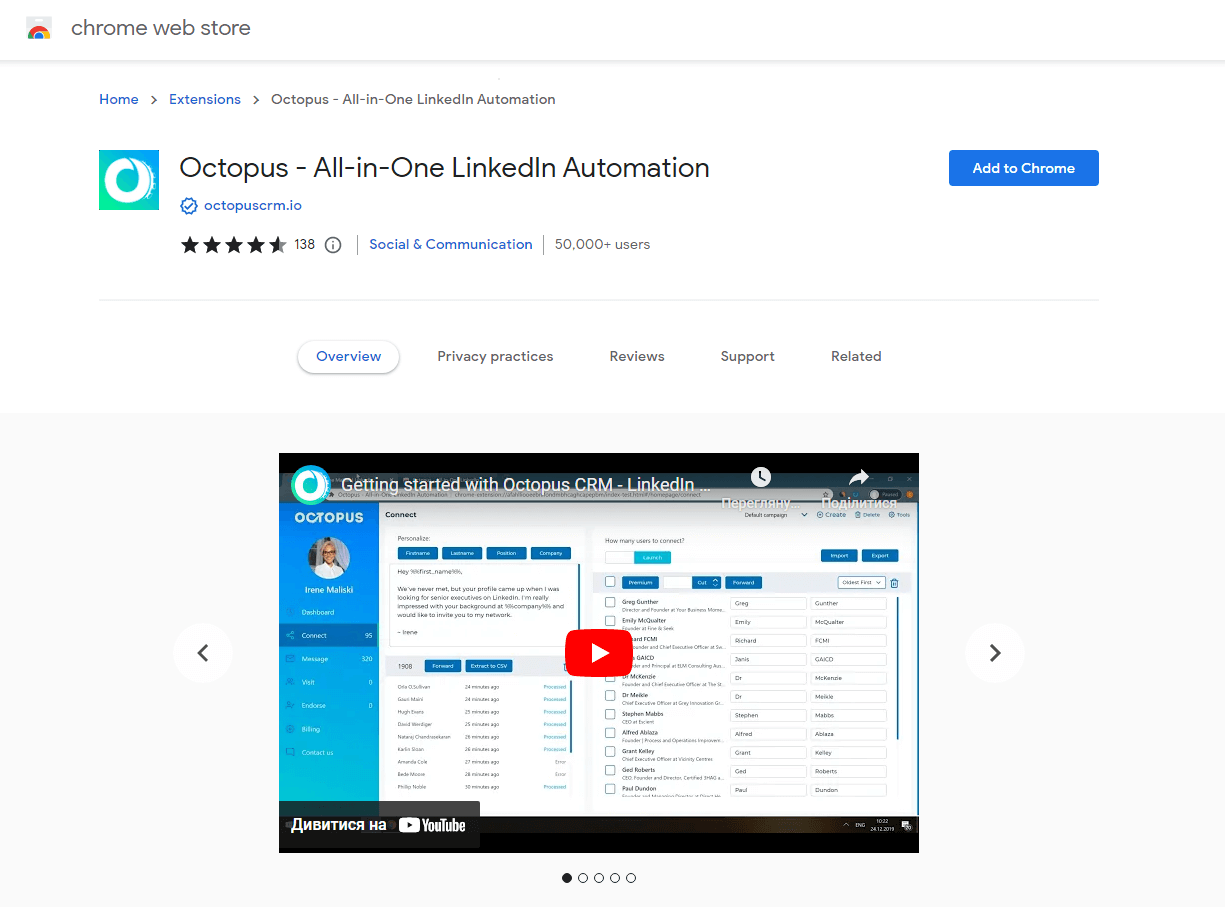
Para instalar o Octopus CRM, faça login na sua conta do Chrome, obtenha a extensão na Chrome Store e adicione o Chrome ao seu navegador. Repita este procedimento para cada instância do Chrome (contas). Agora você está preparado para usar o Octopus CRM para gerenciar duas contas do LinkedIn.Inicie cada instância do Chrome, faça login em cada conta gerenciada do LinkedIn e clique no ícone Octopus CRM em seu navegador. Agora você pode usar a robusta ferramenta de automação do LinkedIn Octopus CRM em várias contas.
Como o Octopus CRM ajuda você a gerenciar sua caixa de entrada do LinkedIn
Uma ferramenta de organização de rede chamadaOctopus CRM oferece uma visão mais clara de suas conexões.Ele permite filtrar, adicionar tags e notas personalizadas, classificar, excluir conexões em massa, pesquisar suas conexões e exportá-las.
Para seus contatos de primeiro grau, o Octopus CRM oferece uma versão condensada da caixa de entrada do LinkedIn, livre de anúncios e notificações irritantes e com mais espaço para escrever. Como resultado, você pode gerenciar sua rede e fazer login em sua caixa de correio do LinkedIn a partir de um local - seu Octopus CRM.
Abra a extensão do navegador Octopus CRM e selecione a opção Caixa de entrada na barra de menu superior para visualizar sua caixa de entrada do LinkedIn no Octopus CRM. Sua caixa de entrada agora estará visível.
Conclusão
Mensagens em massa no LinkedIn têm inúmeras possibilidades para geração de leads e networking profissional. Você pode gerenciar suas mensagens do LinkedIn usando os conselhos deste artigo e sua caixa de entrada começará a funcionar para você. Além disso, o Octopus CRM ajuda você a acompanhar sua rede e organizar sua caixa de entrada do LinkedIn.
